カタン: 2008年8月アーカイブ
上の動画は最近のお気に入りで、本文にはまったく関係なしです。まあ、ある意味、夏の思い出ではありますが。
今、話題の1人オリンピックの人ですね。
今日で八月も終わりなのですね。早いものです。
なんだか後半は夏っぽくなかったな。
雨が降りまくって雷が鳴りまくって涼しくて……
涼しいのになんだか勝手にエアコンの電源が入っていて、タイマー設定されているのか何度も勝手に電源が入って……
機械オンチだからエアコンのタイマーの設定解除方法がわからないからコンセント抜いた……
そんな夏でした。
8月の終わりが近づいてくる中、今年の夏がどうだったかを振り返ります。
今年の夏、一つ、強く記憶に残っていることがあるんです。
それは、とある喫茶店に立ち寄ったときのこと。
「アイスロイヤルミルクティーSサイズ一ついただけますか」
わたしはレジにて店員さんに言いました。
すると店員さんは
「アイスとホット、どちらになさいますか」
わたしに尋ねてきました。あれ、言ったはずなのに。
「アイスで」
わたしは答えました。
すると店員さんは
「サイズはどちらになさいますか」
聞いてきました。
「Sで」
わたしは答えます。
ああ、そんなにかつぜつ悪いのかな……。
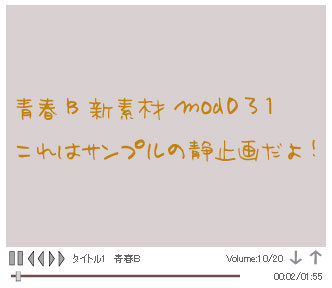
前からFlashでflvプレイヤーを作ってみたいなとは思っていました。
深い理由があるわけではなくて、なんとなく。Youtubeとか見ながら、これって自作するとどんな感じかな~と。
で、深い理由がないからずっとなんとなくやらずに来て、でも、ついに制作してみました。
ロードする動画ファイル名は外部XML内に記述します。複数動画を連続再生可能です。
機能は"再生"、"一時停止"、"次の動画へ進む"、"前の動画へ戻る(あるいは現在の再生動画の頭出し)"、"音量アップ"、"音量ダウン"、"シークバーとスライダを使用した再生位置変更"というシンプルなものです。
外部XMLファイルにて"起動時自動再生"、"シャッフル再生"、"リピート設定(一つの動画をリピートするか次の動画へ進むか一つ動画の再生が終わる度に一時停止するか)"は設定できるようにしました。
また、再生ボタンやシークバー等の画像はすべて外部pngファイルを読み込んでいるので、Flashで編集しなくても変更できます。
下記ページにてflaファイル及びswfファイルのダウンロード可能です。もしよろしければお使いください。
mod031 オリジナルパーツ画像使用flvプレイヤー - 青春B■flash素材‐透明な便箋‐
Youtube上の動画をプレイヤー付で気軽に貼り付けられる時代にどれだけの需要があるかははなはだ疑問ではございますが……。動画はかなりサーバ容量必要としますし。
「プレイヤーとしての必要最低限度の機能だけだし制作にそんな時間かからないだろう」と思っていたのですが、けっこう手こずりました。コードもやたら長くなってしまいました。動画再生素材制作初挑戦のくせに油断していました。
悔いが残るのは、まず一つが、動画の再生秒数を自動取得とせずに外部XMLに記述する形としたこと。
NetStreamクラスのonMetaDataでできるかと思ったら、flvの形式によっては取得できないようで……。
良い取得方法があれば教えてもらいたいです。
悔いが残るもう一つは、ボタンクリックによるサーチ(要は再生秒数を進めることと戻すこと)がうまくできなかったことでしょうか。
たとえばflash内で"5秒戻す"って指示を動画に出しても、5秒前をシークしてくれないんですよね。
もっと大雑把なタイミングでのシークしかできない。
これも解決方法あれば教えてもらいたい。
よく考えると、こういったWeb上ですぐに使える形式の素材を配布するの、本当に久しぶりですね。
半年近く振りでしょうか。
このまま使っていただいたり、パーツ変えて使っていただいたり、あるいは動画プレイヤーを自作する参考にしていただいたり、とにかく少しでも多くの方のお役に立てたなら嬉しいな~。
どうぞよろしくお願いいたします。
いきなり暗くなる話題で申し訳ないのですが、身体が重いです。
体重が増えたという意味ではなくて、なんだか色々と疲れが蓄積しているみたいです。
肩がだるい、足が重い、腰が痛い……。
わたしが十五歳ぐらいなら"きにしないきにしない、ひとやすみひとやすみ"で乗り切れるのかもしれないですが、ちょっと無理。
身体の調子が悪いと、気持ちも滅入ってしまいます。
ということで……先日から整骨院(接骨院と同じようなもの?)に通い始めました。
通院初日、マッサージのときから「やっぱりプロは違う」という感じでした。
マッサージの技術判定はわたしにはできませんが、なにが違うって、力が違いますよね。
痛いぐらいです。
「痛かったら言ってくださいね」接骨師の方が優しく言ってくれます。
「平気です」わたしは答えます。
だって、痛い方が効きそうだから。同じ料金払うなら全力で揉み解してもらいたいから。
正直言って、めちゃくちゃ痛かったです。でも、痛いと言わずに時間を終えました。
そして、家に帰ってからも痛みが残り、翌日も痛みが残り……いや、確かにだるさは少しとれたと思うんですけどね。
ということで通院二日目は「痛いって言うぞ~」と意気込んだのです。
でも、どれぐらいの痛みからを接骨師の方に伝えればいいのかよくわからないんですよね。
ちょっと痛いぐらいで伝えていたらマッサージにならないでしょうし。
まあ、一回目よりは伝えられましたが。
ただ、電気を流す治療のとき、右足がつりかけました。やばかった。

アニメのOPやEDを見るのが大好きです。
好きなものを大きな声で好きと言いたい、言うべきだ、ということで始めたアニメOP・ED紹介、十二回目なんですね。
以下、過去に書きました紹介記事一覧です。
下に行くほど新しい記事です。
アニメの年代順とはまったく関係ないです。
- ハイスクール奇面組OP7
- シティーハンター2 OP1
- うる星やつら OP2
- かみちゅ! OP
- フリクリ ED
- YAWARA! OP1&OP2
- 悪魔くん OP
- 幽☆遊☆白書 ED4&ED5
- アリスSOS OP
- DAICON4 OP
- ミスター味っ子 OP&ED
今回紹介するのは風人物語のOPです。
まずは作品について簡単に解説です。
風人物語とは
「中学生女子の主人公の、風を操る能力を扱った非現実的だけれど現実的な物語」
です。2004年にテレビ化されたので、比較的最近の作品です。
大鳥南さんによるアニメ企画大賞の第一回受賞作を原案として、アニメファンなら名前を知っている人ばかりであろう豪華メンバーで作り上げられました。
音楽や映像が一体となり、全体が独特な雰囲気に覆われている作品です。
どういった雰囲気かと問われると説明が難しいのですが……。
宮崎アニメから表面的な現代っぽさを抜いた素朴な感じで、でも、その素朴さの中に風景描写やキャラクターの表情とかに確かな個性と技術力があって……。
やっぱり上手に説明できないです。
とにかく、独特な雰囲気なのにとても自然に心に入ってきます。
独特のアニメと思っているこの作品こそが普通で、普通のアニメと思っている他の作品たちこそが独特なのかもしれないという気持ちにさせられます。
そんな作品である風人物語のOPは、作品の雰囲気が凝縮されています。
シンプルといえばシンプルなんですが、シンプルさにここまで惹きつけられるOPはそうないんじゃないかなと。
YuUさんが歌っている主題歌「風の詩~WINDY TALES~」と映像がものすごくマッチしています。
歌だけでも映像だけでも素晴らしい上にそれらが見事に組み合わさって生まれた傑作OPです。
OPを見ているだけで切なくて泣きそうになります。
日常を切り抜いたOPで、悲しい描写があるわけではないのに。
それはわたしがもう中学時代を遠く過ぎた大人だからなのかもしれないです。
こういう素朴さは、誰もが大事にしていかないといけないものなんじゃないかと感じます。
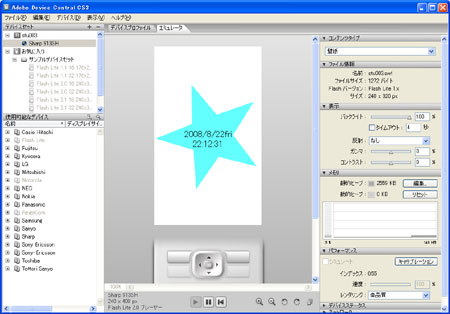
以前、本blogにて携帯用Flashの作り方について記事にしました(携帯用Flashの作り方勉強開始参照)。
まあ、実際の内容としましては作り方というよりは作る上で注意しないといけないこと、なのですが。
掲載して3ヶ月以上経過したのですが、この記事が本blogの中でもけっこう読まれていることに気づきました。
需要があるのだなと。
ということで、以下にflashで携帯待ち受けのデジタル時計の作り方を掲載です。
Flash Lite 1.1バージョンです。制作環境はWinXP + Flash CS3 Professionalです。
誰かのお役に立てましたなら幸いです。
ちなみにflaファイルをこちらにて配布しておりますのでよろしければダウンロードください。
下の説明を読むよりファイルを見た方が、多分、早いです。
手順1:パブリッシュ設定の変更
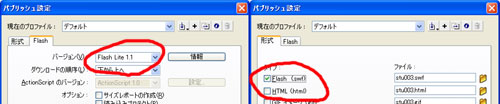
FlashのバージョンをFlash Lite 1.1とします。
今回、以下手順はすべて1.1での制作を前提としております。
2.0以降を対象として制作しても良いのですが、まだ1.1までしか対応していない携帯電話もありますから。
"1.1にすれば全携帯対応"とはいきませんが、2.0よりは多いですので。
また、形式タブを選択してタイプのHTMLのチェックを外しておきましょう。必要ないですから。
手順2:ステージサイズとフレームレートの変更
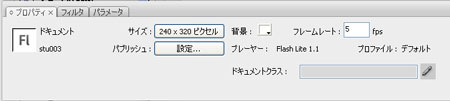
今回は横240×縦320pxとしました。まあ、一般的なのかなと。
フレームレートは今回5としました。
一秒間に2フレーム移動すればよいので2にしようかとも思ったのですが、処理時間がかかって2フレーム移動に1秒以上かかると一度に表示が2秒進んでしまうので。
手順3:レイヤーを三つ作る。
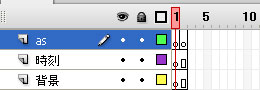
今回はそれぞれ"as"、"時刻"、"背景"というレイヤー名としました。
また、各レイヤー、2フレーム目まで使用します。
asは各フレームをキーフレームとして使用します。
レイヤーを必ずしも分けないといけないわけではないですが、分けた方が編集しやすいですので。
手順4:背景レイヤーに背景を設置
背景レイヤーに背景画像を設置してください。
文字のみのシンプルな時計にするならなくても良いです。
手順5:時刻レイヤーにダイナミックテキストを設置。
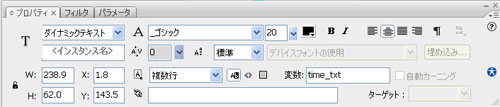
時刻レイヤーにダイナミックテキストを設置し、この際、変数をtime_txtとしておきます。
このダイナミックテキストに文字色やフォントサイズなど設定してください。
また、ダイナミックテキストは表示に充分な大きさとしておきましょう。
フォントにこだわる場合、フォントの埋め込みをするとよいでしょう。
今回は"0~9"と":"と"/"及び曜日に使用する"adefhimnorstuw"だけなので、それほど大容量にはならないかと思います。
表示する文字列を自分なりにカスタマイズする場合(曜日を日本語とするとか)は埋め込むフォントもそれに合わせてください。
手順6:アクションスクリプトのコード記述1
次に、asレイヤーの1フレーム目のアクションに下記コードを貼り付けます。
長々したコードですが、やっていることはものすごく単純です。
/*コードここから*/
fscommand2("FullScreen", true);//全画面表示に
fscommand2( "SetQuality", "high" );//高画質モードに
//年・月・日・時・分・秒・曜日(日~土を0~6)の取得
year = fscommand2("GetDateYear");
month = fscommand2("GetDateMonth");
day = fscommand2("GetDateDay");
hour = fscommand2("GetTimeHours");
minute = fscommand2("GetTimeMinutes");
second = fscommand2("GetTimeSeconds");
weekday = fscommand2("GetDateWeekday");
//曜日の表示形式設定
weekday_0 = "sun";
weekday_1 = "mon";
weekday_2 = "tue";
weekday_3 = "wed";
weekday_4 = "thu";
weekday_5 = "fri";
weekday_6 = "sat";
//年の文字列変換
year = String(year);
//月の文字列変換(一桁の場合は頭に0をつける)
if(month > 9)month = String(month);
else mont = "0" add String(month);
//日の文字列変換(一桁の場合は頭に0をつける)
if(day > 9)day = String(day);
else day = "0" add String(day);
//曜日の文字列変換
weekday = eval ("weekday_" add weekday);
//時の文字列変換(一桁の場合は頭に0をつける)
if(hour > 9)hour = String(hour);
else hour = "0" add String(hour);
//分の文字列変換(一桁の場合は頭に0をつける)
if(minute > 9)minute = String(minute);
else minute = "0" add String(minute);
//秒の文字列変換(一桁の場合は頭に0をつける)
if(second > 9)second add String(second);
else second = "0" add String(second);
//文字列の連結と表示
//\nは改行の文字コード
time_txt = year add "/" add month add "/" add day add weekday add "\n" add hour add ":" add minute add ":" add second;
/*コードここまで*/
手順7:アクションスクリプトのコード記述2
次に、asレイヤーの2フレーム目のアクションに下記コードを貼り付けます。
/*コードここから*/
gotoAndPlay(1);
/*コードここまで*/
手順8:パブリッシュ
パブリッシュしてください。
swfファイルが生成されます。
手順9:swfデータを携帯に移す
生成されたswfデータを携帯に移します。
メールに添付されたswfファイルを開くことができる携帯もあるのですが、メール添付に対応していない携帯もあります。
そのため、サーバにアップロードして携帯側でダウンロードするのがよいでしょう。
もしも配布をお考えの場合はQRのススメ等で二次元バーコード制作ができます。
待ち受け画面に今回制作したswfファイルを設定してください。
これで作業終了です。
お疲れ様でございます。
青春Bはflash素材を配布しているサイトですが、最近その更新が滞っています。
理由はいくつかあるのですが、どういったものが望まれているのかが正直よくわかっていないという部分があります。
ですので、こういった素材が欲しいとかの要望がありましたら気軽にお問い合わせくださいませ。
要望はフォームにて受け付けています。
北京オリンピック開催中です。
日本人選手も、日本国外の選手も、とにかく素晴らしきアスリート方の活躍にたくさん感動与えてもらっています。
まだ開催中ですが、個人的に超めちゃくちゃ嬉しかったのが、陸上の男子4×100mリレーの銅メダル。
日本が短距離種目でオリンピックのメダルをとる日が訪れるとは……。
しかも、4人の高速ランナーが必要なリレー……いや、リレーだからこそなのか。
オリンピックのトラック種目でのメダル獲得は日本男子史上初なんです。
女子を含めても人見絹枝さん(金栗四三さんと並ぶ陸上界の偉人)以来の80年振りですよ。
本当に本当に日本陸上界悲願の短距離でのメダルです。
100メートル競走の世界記録が9秒6台に突入した現在、いまだ日本は9秒台の世界に到達できていないです。
世界で初めて電動計時で9秒台が出たのは、1968年のジム・ハインズ選手の9.95です。つまり、日本のスプリントは世界から40年以上遅れているということになります。
これはもはや体格的にどうにもならない部分でしょう。
でも、そんな短距離走に不向きな身体でありながら、4人の力を合わせて世界の表彰台に立った……これはものすごく素晴らしいことです。
バトンパス技術がもたらしたメダルであるということがメディア上で言われています。
これ、小学校の運動会をイメージしている人にはいまいちぴんと来ないかもしれないですね。
4×100mリレーのバトンパスは、好タイムを出すためにはかなりの難しさがあります。
今回のオリンピック含め、強豪チームがバトンパスで失格になることが多発している状況からもわかるでしょう。
全力疾走している中でバトンを渡す。受け取る。
次の走者がスピードに乗ったタイミングで渡す。現在の走者が次の走者に追いつけないなんてこともありえます。
また、それぞれの走力を比較した上で、各自が走る距離を調節する(もちろん20メートルのバトンゾーンの中でバトン引継ぎをします。つまり、極端な話、2走や3走は120メートル走ることができます。直線を走る選手が長い距離をとるのが一般的です)。
世界がオーバーハンドパス(バトンを上から渡す。距離を稼ぎやすい)主流の中、こだわり続けたアンダーハンドパス(バトンを下から渡す。腕を上げる動作がないため加速しやすい)で見事にメダルまで到達しました。
塚原直貴選手、末續慎吾選手、高平慎士選手、朝原宣治選手、みんな見事でした。
個人的には朝原選手の活躍が最も感慨深いです。
ずっと日本短距離界をリーダーとして引っ張ってきた朝原選手、100mでの9秒台と個人種目でのファイナリスト(決勝進出の8名)はなりませんでしたが、リレーでのメダル獲得、本当に感動しました。
何度も引退かと言われ続け、おそらく自身も深く悩み、それでも走り続けて現在は36歳です。
4度目のオリンピック、ついについにです。
個人個人の40年分の遅れを、団結力で補って獲得したメダルです。
選手の皆様、お疲れ様です。
そして、感動をありがとうございます。
心より深くお礼申し上げます。
8月20日にMicrosoftが新たなサービスとして「Photosynth」を開始しました。
以前から体験版サイトは存在していたそうなので、今回が本公開ということになるのでしょう。
このPhotosynth、どういったサービスかといいますと……
たとえば、自分が今立っている場所において、目の前の風景を写真に撮ったとします。
次に、少し視野を上にして同じように写真を撮ったとします。
視野の上げ具合にもよりますが、この二枚の写真には重なる部分と重ならない部分があるでしょう。
この重なる部分を自動的に認識して3D空間上に配置するというサービスなんです。
ある程度の写真数がないと周囲の風景をカバーしきれないため、3Dモデル毎に数十枚~数百枚の写真を使用します。
なんだか面白そうなので、掲載されている3Dモデルをいくつか見てみました。
"現実世界での自らの視界"に近いものをイメージしていたのですが、違うのですね。
3D的に配置されてはいるものの、フォトアルバムを見ているような感じです。
複数写真が組み合わさってできているという印象は抜けません(MSが抜こうとしているかどうかわからないけれど)。
ただ、使ってみてかなり面白かったです。操作感が好みです。
画像の切り替わりも、なんだかSFものの映画を見ているようで楽しくて。
正直、すごいなと感動しました。技術的にめちゃくちゃ高度なことしてるんだろうな……。
もし興味がありましたらぜひご覧くださいませ。
ちなみに、対応はWindowsXPとVISTAのみだそうです……まあ、MSのサービスですから……。
超有名オンラインクリエイターコミュニティであるloftwork(ロフトワーク)の登録クリエイター数が2008年8月17日で10000人突破したそうです。
[loftwork.com] News ロフトワークからのお知らせ 登録クリエイターが1万人を突破しました!
loftworkはわたしも利用させてもらっています。
多くの素晴らしきクリエイター様方いらっしゃって、得るものたくさんです。
今回の10000人突破を機に、さらにエネルギー満タンで全力疾走してもらいたいです。
これからもよろしくお願いします、loftworkさん!
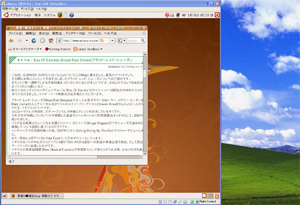
自宅のPCにLinux環境を入れたいとずっと思ってきました。
Web系の動作確認がしたいというのがまず理由の一つです。
そしてもう一つが、もう何年もほぼWindowsしか使っていないから、他のも使うべきかなと。
その他OSをまったく使っていないわけでもないんですが、圧倒的にWindowsばかりなので。
WindowsというOSにケチをつける気はないです。
ただ、今後ずっとWindowsがエンドユーザ界のOSのトップシェアを走る保障はどこにもないですからね。
そんな思いを抱えて過ごしていたとき、以下のブログ記事を目にしました。
404 Blog Not Found:「Linuxが普及しない」理由U - Ubuntuがなかった
つまりはUbuntu(ウブントゥと読むらしい)というLinuxディストリビューション(GNU/Linuxシステムを導入しやすい形にまとめたもの)が素晴らしいという記事です。
せっかくこのような記事と巡り合ったので、自宅PCにUbuntuをインストールしてみました。
ということで、WindowsXP HomeEdition上にUbuntuをインストールした際の手順をまとめた備忘録を残しておきます。
マニュアル等ほとんど見ないで進めたので、手順ミスによる責任追及等はやめてください。
とりあえず普通に動いてはいます。
以下二つ、導入に際して参考にさせていただきましたサイトです。
以下、導入手順です。
- まず、Windows上で他OSを動かす場合にはWindows上で動作する仮想マシンというアプリケーションをインストールする必要があります(そもそもWindowsと他OSの起動を切り分ける場合は話が別)。
仮想マシンは今回SunのVirtualBoxというアプリケーションを使用しました。
- ダウンロード先:Downloads - VirtualBoxの"Binaries (all platforms) "
- ファイル名:VirtualBox-1[1].6.4-Win_x86(Windowsx86をPlatformとして選択した場合)
- また、もう一つ、VirtualBox用のUbuntuをダウンロードします。
- ダウンロード先:VirtualBox用仮想マシン | Ubuntu Japanese Team
- ファイル名:ubuntu-ja-8.04-virtualbox-i386.zip(解凍しておいてください)
- ダウンロードした二つのファイルのうち、まず最初にVirtualBoxのインストールを行います。
- VirtualBox-1[1].6.4-Win_x86を実行します。
- 基本的にはただ進めていけばよいが、途中で"Custom Setup"として"USB Support"と"Networking"のインストールを聞かれますので、これらは両方ともインストールするようにします。
- 途中でMicrosoftからソフトウェアのインストールについて注意が出ますが、気にせず続行します。
- インストールが完了したVirtualBoxを起動します。起動時に名前とメアドの登録を求められます。
- 続きまして、VirtualBox上にUbuntuのインストールです。
- 左上にある新規アイコンを押す。
- 仮想マシン名(おそらく自由ですがアルファベットにした方が無難?)の入力とOSタイプ(Ubuntu)の選択を行う。
- 仮装マシンに割り当てるメインメモリのサイズはとりあえず推奨される通り256MBとしました(後ほど変更可能)。
- 仮想ハードディスクは選択ボタンをクリック、追加アイコンをクリックで、先ほどダウンロードしたUbuntu-8.04-Japanese.vdi(zipファイルを解凍した中です)を選びます。
- Ubuntuのインストールが完了しましたら、VirtualBoxのトップ画面で今インストールしたUbuntu(仮想マシン名で表示されています)を選択肢、設定アイコンをクリックします。CD/DVD-ROMドライブの"CD/DVD-ROMドライブのマウント"にチェックを入れます。その他項目も人によって変更必要あるでしょうが、後で変更できますので。
- Ubuntuを選んで起動します。
- 起動完了時、システム設定を聞かれます。都市情報やキーボードレイアウト等、選択してください。
- ユーザー名とパスワードの入力を求められますので、決めて入力してください。
- 先ほど決定したユーザー名とパスワードを使用してログインします。
Ubuntuのインストールは以上で完了なのですが、Virtual Guest Additionsというものをインストールした方がよいそうなので、以下にそのインストール手順も記述します。
Virtual Guest Additionsによって様々な機能が強化され、また、パフォーマンスにも影響するらしいです。
- Ubuntuを起動した状態で、左上のVirtualBoxのメニューからデバイスをクリックする。
- VBOXADDITIONS_1.6.4_33808がデスクトップ上に表示されるので開いてディレクトリ名を確認する(ここではcdrom0)。
- Ubuntuのメニューより"アプリケーション"→"アクセサリ"→"端末"を選択。
- 端末が起動されるので、次の二つのコマンドを入力する(各行とも入力毎にEnter)。
- cd /media/cdrom0/
- sudo sh ./VBoxLinuxAdditions.run
- パスワードを求められるので入力する(Windowsみたいに入力したときに*とか表示されないので注意)
このUbuntu、素晴らしいことに色々なフリーのアプリケーションがインストール済みです。
FireFoxですとか、GIMPですとか。
そのため、ただインターネットブラウジングするだけでしたら、上部にあるFireFoxのアイコンをクリックすればOKです(Flash Player等は必要に応じてプラグインインストール)。
素晴らしいフリーソフト提供者様たち、及びネット上の素晴らしい情報提供者様たちにthanks a lot!
二日前、SUMMER SONICに行ったことについてこのblogに書きました。最高のイベントでした。
その際にお気に入りとして名前を出しましたブラッド・レッド・シューズについてのご紹介です。
まだファン歴一週間でしかも洋楽知識まったくないのにおこがましいですが、まあこれで少しでも名前が広まってくれたら嬉しいなと……。
紹介に当たってメジャーデビューアルバム"Box Of Secrets"のライナーノーツ(解説)の内容をかなり引用させていただきました。ライナーノーツ執筆は沢田太陽さんでございます。
ブラッド・レッド・シューズ(Blood Red Shoes)はヴォーカル及びギターのローラー・メアリー・カーター(Laura-Mary Carter)さんとヴォーカル及びドラムのスティーブン・アンセル(Steven Ansell)さんによる二人から構成される、イギリスのバンドです。
主にローラさんが作詞を、スティーブンさんが作曲とアレンジを担当しているそうです。
それぞれが所属していたバンドが解散した直後のジャムセッション(即興演奏)をきっかけとして、2004年に結成されました。
バンド名の由来はミュージカル女優ジンジャー・ロジャース(Ginger Rogers)の"トウシューズを血染めにして練習した"という逸話に基づくものだそうです。
インディーズでの活動を続けた後、2007年に"It's Getting Boring By The Sea"でメジャーデビューしました。
また、同年にはEP"I'll Be Your Eyes"にて日本デビューもしています。
イギリスのバンド中心のライブイベントBRITISH ANTHEMSへの参加や単独公演で来日、そして先日サマーソニックに出演したわけです。
イギリスの音楽誌NME(New Musical Express)で有望新人として取り上げられる等、かなり注目を集めています。
以上、この一週間でわたしが得たブラッド・レッド・シューズについての全知識です。
英語がもっとしっかり読めれば公式サイトからたくさん情報得られるんだろうけれど……。
以下、"Box Of Secrets"を聴いての私的感想箇条書きです。
UKサウンドがどうとかロックがどうとかはよくわかりません。
- ドラムもギターも攻撃的な演奏が快感
- 重い演奏だけれど重苦しくない
- メロディーがかなり耳に残り、繰り返し聴きたくなる
- 二人ともがメインヴォーカルなのだけれど、声の絡みが見事
- 二人とも声が魅力的
以下リンクのMySpaceのBlood Red Shoesページにて一部楽曲を聴くことができます。動画もあります。
MySpace.com - Blood Red Shoes - Brighton, UK - Grunge / Punk / Disco House
動画を見るとわかりますが、ビジュアル面もかなり良いです。
単純に美男美女とかそういうだけの話ではなく。
とにかく"歌詞の意味がわからないから"という理由で洋楽をあまり聴かないわたしがヘヴィーローテーしています。
お気に入り、かつ、超お勧めです。
Amazon.co.jp:ボックス・オブ・シークレッツ:ブラッド・レッド・シューズ
this is our blood red shoes site